BrowsingHistoryView(查看浏览器历史记录)是一款简单实用的浏览器记录查看工具。软件可以监控浏览正在使用的系统以及软件,可以快速到使用中的所有用户配置文件的使用历史里查看硬盘的浏览历史记录。用户还可以将浏览记录到处到别的文件夹里,也可以查看该电脑的用户看过了什么网站和使用历史以及点击次数。软件支持各种的浏览器,像IE、谷歌、火狐、UC之类的浏览器都可以在里面查找到网页的浏览记录,用户可以按照时间的排序来查找浏览历史,还支持用户一键打开全部浏览器的历史记录,可以保存多种文件格式像CSV、HTML、TXT都可以。今天小编给大家带来这款BrowsingHistoryView(查看浏览器历史记录),感兴趣的朋友可以到本站进行下载。

2、由于这是一个可移植程序,因此请务必提及它不会在Windows注册表中留下任何痕迹,您可以将其复制到任何USB闪存驱动器或其他设备上,并在您需要轻松访问浏览历史记录时随身携带;
3、采用简洁明了的布局,让您轻松完成大部分操作;
4、列出了所有支持的Web浏览器的浏览历史记录,并提供了有关所访问URL的详细信息,例如标题,访问链接的日期,计数访问,Web浏览器和用户;
5、可以将访问过的URL保存到CSV,HTML,XML或纯文本格式的列表,查看浏览历史记录中找到的项目总数,以及只刷新当前列表点击一下;
6、允许您执行搜索操作以快速查找列表中的项目,仅将所选项目复制到剪贴板,以及使用相应的Web浏览器打开URL;
7、在配置设置方面,您可以按日期和时间过滤结果,选择检索信息的Web浏览器,仅为当前用户或所有用户加载浏览历史记录,以及使工具生成通过指定存储历史项的位置来获取信息;
8、在我们的测试过程中,我们注意到软件绿色版快速执行任务,整个过程中没有出现任何错误。它在系统资源上留下了最小的占用空间,因此不会妨碍计算机的整体性能;
9、在检查多个用户的浏览历史记录时提供了一种简单而有效的软件解决方案。
2、可以快速的进行查看阅读您的访问网页历史;
3、可支对访问事件进行查看;
4、包括了访问的次数显示等;
5、支持复制、粘贴您的访问记录;
6、可以快速的选择保存位置;
7、还可进行工具栏的设置显示等。
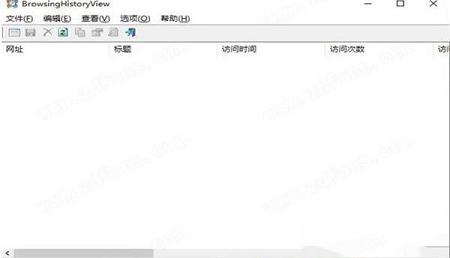
2、点击菜单栏上的选项按钮,在呼出的选项中选择高级选项;
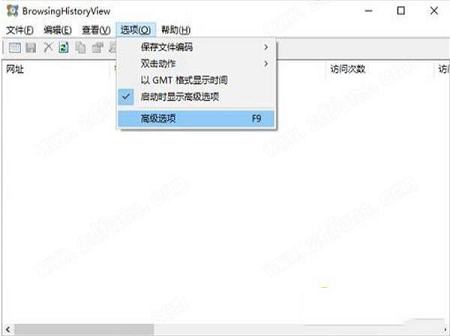
3、如图,弹出如下的高级选项设置界面;
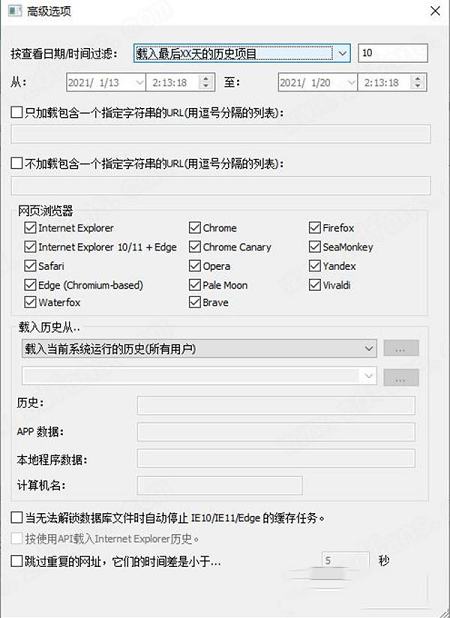
4、用户可以先设置时间过滤,用户可以设置时间段;
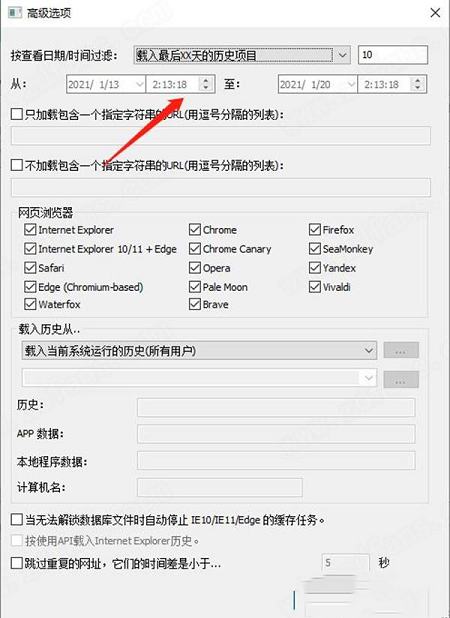
5、网页浏览器,用户可以选择浏览器类型;
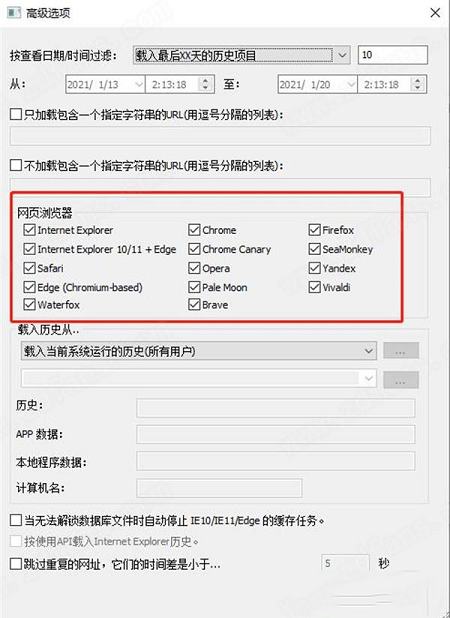
6、在载入历史源与一栏下,用户可以选择用户,然后再进行其他的设置,完成后点击确定;

7、如图,此时即可加载出对应的网址信息。
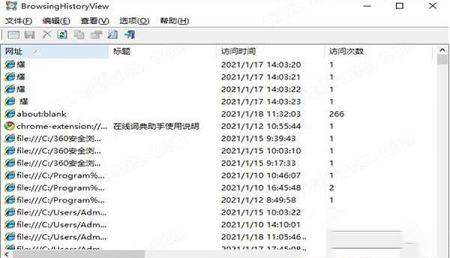

软件功能
1、专门用于帮助用户查看和访问Internet Explorer,Firefox,Safari,SeaMonkey和Chrome的浏览历史记录;2、由于这是一个可移植程序,因此请务必提及它不会在Windows注册表中留下任何痕迹,您可以将其复制到任何USB闪存驱动器或其他设备上,并在您需要轻松访问浏览历史记录时随身携带;
3、采用简洁明了的布局,让您轻松完成大部分操作;
4、列出了所有支持的Web浏览器的浏览历史记录,并提供了有关所访问URL的详细信息,例如标题,访问链接的日期,计数访问,Web浏览器和用户;
5、可以将访问过的URL保存到CSV,HTML,XML或纯文本格式的列表,查看浏览历史记录中找到的项目总数,以及只刷新当前列表点击一下;
6、允许您执行搜索操作以快速查找列表中的项目,仅将所选项目复制到剪贴板,以及使用相应的Web浏览器打开URL;
7、在配置设置方面,您可以按日期和时间过滤结果,选择检索信息的Web浏览器,仅为当前用户或所有用户加载浏览历史记录,以及使工具生成通过指定存储历史项的位置来获取信息;
8、在我们的测试过程中,我们注意到软件绿色版快速执行任务,整个过程中没有出现任何错误。它在系统资源上留下了最小的占用空间,因此不会妨碍计算机的整体性能;
9、在检查多个用户的浏览历史记录时提供了一种简单而有效的软件解决方案。
软件特色
1、BrowsingHistoryView绿色版的界面非常的清晰直观;2、可以快速的进行查看阅读您的访问网页历史;
3、可支对访问事件进行查看;
4、包括了访问的次数显示等;
5、支持复制、粘贴您的访问记录;
6、可以快速的选择保存位置;
7、还可进行工具栏的设置显示等。
使用教程
1、运行软件,进入如下所示的软件主界面;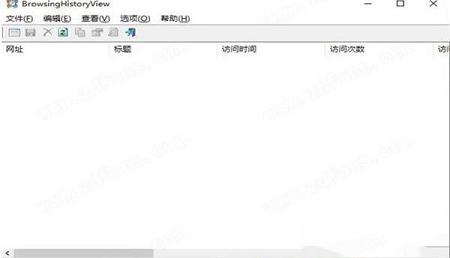
2、点击菜单栏上的选项按钮,在呼出的选项中选择高级选项;
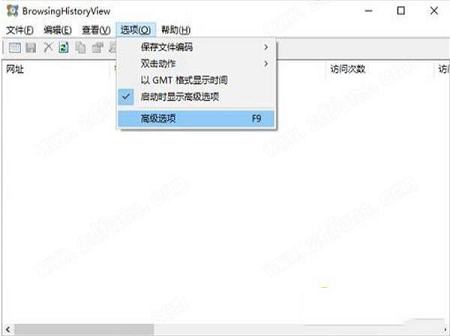
3、如图,弹出如下的高级选项设置界面;
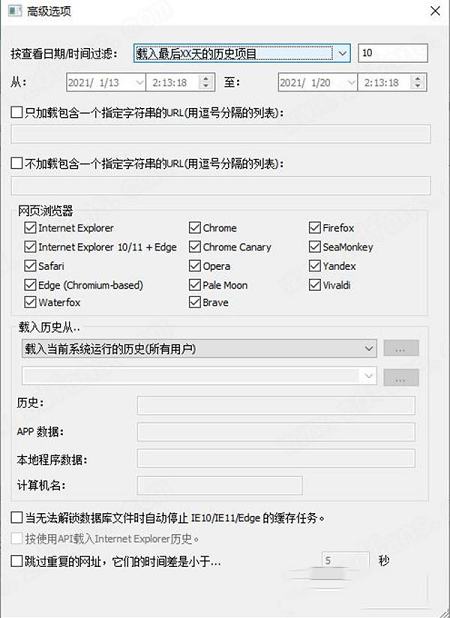
4、用户可以先设置时间过滤,用户可以设置时间段;
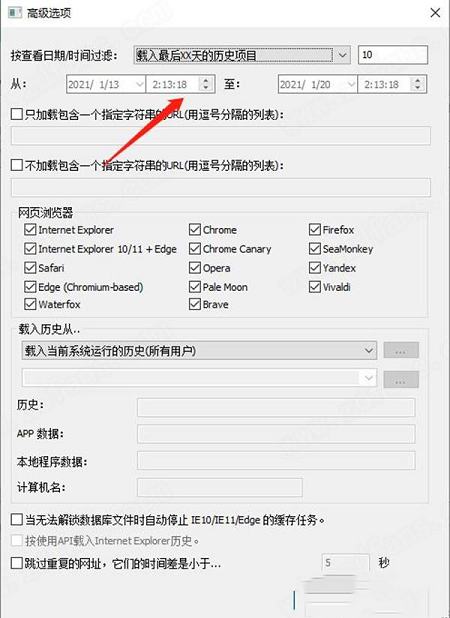
5、网页浏览器,用户可以选择浏览器类型;
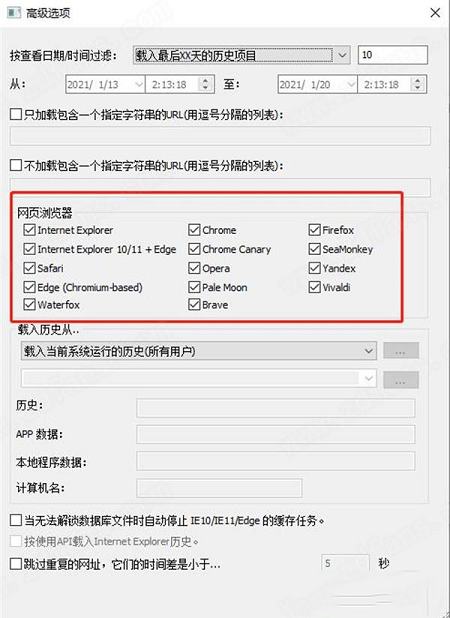
6、在载入历史源与一栏下,用户可以选择用户,然后再进行其他的设置,完成后点击确定;

7、如图,此时即可加载出对应的网址信息。
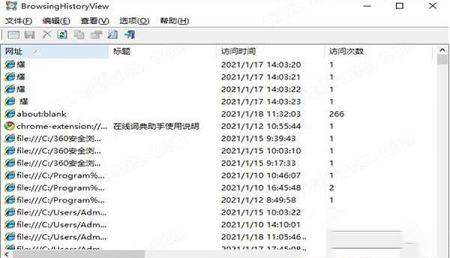
∨ 展开

 Adobe Flash Playerv32.0.0.255官方版
Adobe Flash Playerv32.0.0.255官方版 Google翻译插件(chrome扩展插件)v2.0.9免费版
Google翻译插件(chrome扩展插件)v2.0.9免费版 Custom Cursor for Chromev2.1.9官方版
Custom Cursor for Chromev2.1.9官方版
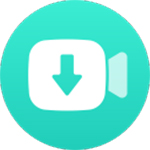
 SUPERAntiSpywarev8.0.1052破解版
SUPERAntiSpywarev8.0.1052破解版
 topaz photo ai 1.1.9破解版 V1.1.9 最新免费版
topaz photo ai 1.1.9破解版 V1.1.9 最新免费版
 Abelssoft EasyBackup 2021中文破解版
Abelssoft EasyBackup 2021中文破解版
 DTime大唐输入法 V3.65 最新免费版
DTime大唐输入法 V3.65 最新免费版
 微信公众号文章下载器PC版 V1.0.0 绿色免费版
微信公众号文章下载器PC版 V1.0.0 绿色免费版
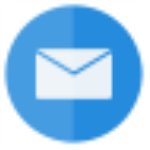 RecoveryTools DOCX Migratorv3.2.0中文破解版
RecoveryTools DOCX Migratorv3.2.0中文破解版
 EV加密2v4.1.0官方版
EV加密2v4.1.0官方版
 Aescripts Lockdown(包裹曲面跟踪替换特效合成插件)v1.7中文破解版
Aescripts Lockdown(包裹曲面跟踪替换特效合成插件)v1.7中文破解版
 iStream爱直播 V0.0.2 官方版
iStream爱直播 V0.0.2 官方版
 EasyPubMed插件(Chrome PubMed学术文献查询插件)v0.1.1中文破解版
EasyPubMed插件(Chrome PubMed学术文献查询插件)v0.1.1中文破解版
 不坑盒子2023版 V2023.0125 大更新版
不坑盒子2023版 V2023.0125 大更新版
 打工人办公助手 V2.0 官方最新版
打工人办公助手 V2.0 官方最新版
 arpl(黑群晖7安装引导工具) V2023 中文汉化版
arpl(黑群晖7安装引导工具) V2023 中文汉化版
 奥维互动地图破解版永久vip2024 V9.9.1 永久免费版
奥维互动地图破解版永久vip2024 V9.9.1 永久免费版
 大华摄像头浏览器插件 V1.0 最新免费版
大华摄像头浏览器插件 V1.0 最新免费版
 通达信公式破解器 V7.35 最新免费版
通达信公式破解器 V7.35 最新免费版